Microsoft Office Professional Plus 2021 — это пакет офисного программного обеспечения, в который входят такие приложения, как Word, Excel, PowerPoint, Outlook, Access, Publisher, OneNote и Teams. Эта версия является новой версией, запущенной на базе Office 365. По сравнению с предыдущей версией Office в ней расширены многие функции. Это также последняя версия Office.
Статья немного длинная и требует терпения, шаги следующие:
Сначала откройте официальный сайт Microsoft и войдите в свою учетную запись Microsoft.Если у вас ее нет, сначала зарегистрируйте учетную запись Microsoft, зарегистрируйтесь и войдите в систему, затем откройте ее, и появится следующая картина:
Загрузка версии программного обеспечения Office 2021 для Windows: https://souurl.cn/qA1np7
Загрузка версии программного обеспечения Office 2021 для Mac: https://souurl.cn/ePD07P

В это время введите ключ погашения продукта, как показано на рисунке выше.Если у вас нет ключа продукта, вы можете использовать Bing для поиска «мягкого рисового ключа» и ввести ключ продукта, затем нажмите «Далее», как показано на рисунке ниже:

В это время нажмите OK.После нажатия некоторые устройства автоматически перейдут к интерфейсу установки Office в Магазине Microsoft.Просто нажмите Установить.Если перехода нет, или если нет ответа в течение длительного времени после перехода, купленный продукт будет отображаться на странице после открытия, как показано ниже:

В это время нажмите «Установить», и после нажатия появится следующее изображение:

Если вам не нужно менять язык, вы можете просто нажать «Установить». После нажатия «Установить» программа установки будет загружена автоматически.

Найдите загруженный установщик в каталоге загрузок браузера, как показано на рисунке ниже:
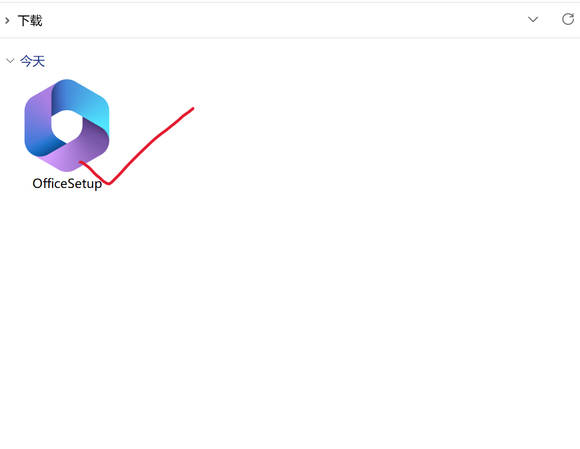
Дважды щелкните этот установщик, не запускайте устройство после двойного щелчка, подождите около 10 секунд, и появится следующая картина:

Вам нужно только дождаться появления приведенного выше изображения, и предполагается, что установка будет завершена за две минуты, если скорость сети высокая.
После завершения установки появится следующая картинка:
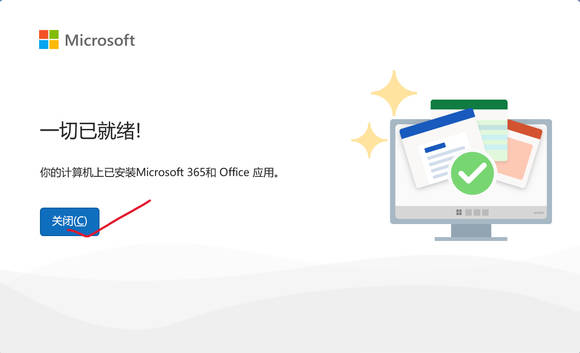
На этом установка завершена, щелкните здесь, чтобы закрыть. (Примечание: после завершения установки ярлык на рабочем столе отсутствует)
В это время щелкните значок запуска Win, как показано ниже:

После нажатия введите Word, Excel, PowerPoint в появившееся поле поиска или сначала закрепите его на панели задач. Как показано ниже:

Открывайте любой по желанию.Я открываю Word здесь.После открытия нажимаем Войти,открывается следующая картинка:

В это время войдите в учетную запись Microsoft, которую вы использовали для выкупа продукта ранее.После входа в систему появится всплывающая страница.Нажмите «Начать» на странице приглашения, после чего вам будет предложено принять лицензию.После нажатия Принимаем, появится следующая картинка:

В это время просто дождитесь активации, около 10 секунд, будет предложена следующая картинка:
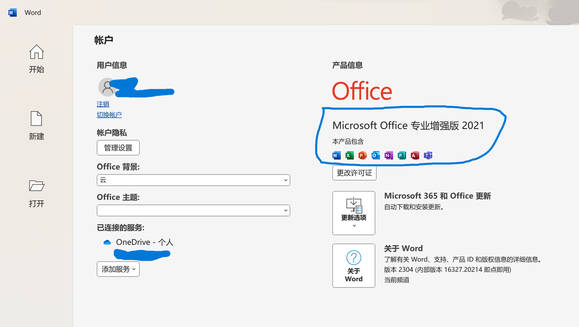
Все готово, на данный момент активация завершена, и вы можете использовать ее, и вы можете использовать ее постоянно со спокойной душой.